- Windows не может получить доступ к Readyshare. Ошибка может появиться на вашем компьютере, если клиент SMB отклоняет гостевой вход.
- Некоторые пользователи могут решить эту проблему, просто изменив настройки редактора групповой политики на своем ПК.
- Редактирование реестра путем изменения пары значений - один из способов решения проблем Readyshare.
- Если USB-накопитель Readyshare не работает, возможно, вам придется включить определенные функции Windows.

- Скачать Restoro PC Repair Tool который поставляется с запатентованными технологиями (патент доступен здесь).
- Нажмите Начать сканирование чтобы найти проблемы с Windows, которые могут вызывать проблемы с ПК.
- Нажмите Починить все для устранения проблем, влияющих на безопасность и производительность вашего компьютера
- Restoro был загружен 0 читатели в этом месяце.
Маршрутизаторы NETGEAR Readyshare позволяют пользователям подключать к ним USB-накопители для совместного использования в сети. Однако некоторые пользователи заявили, что не могут получить доступ к Readyshare в проводнике.
Когда они вводят путь Readyshare, Windows не может получить доступ к \ READYSHARE появляется сообщение об ошибке. Это может быть проблемой, и в сегодняшнем руководстве мы покажем вам, как решить эту проблему.
Как я могу исправить ошибку Windows, которая не может получить доступ к Readyshare?
1. Проверьте совместимость USB-накопителя вашего роутера.
Во-первых, обратите внимание, что не все USB-накопители обязательно будут работать с NETGEAR Readyshare. Проверьте, протестирован ли ваш USB-накопитель для работы с маршрутизаторами NETGEAR на Страница NETGEAR Readyshare.
Здесь вы можете выбрать маршрутизаторы, чтобы увидеть, какие диски подтверждены для работы с ними.
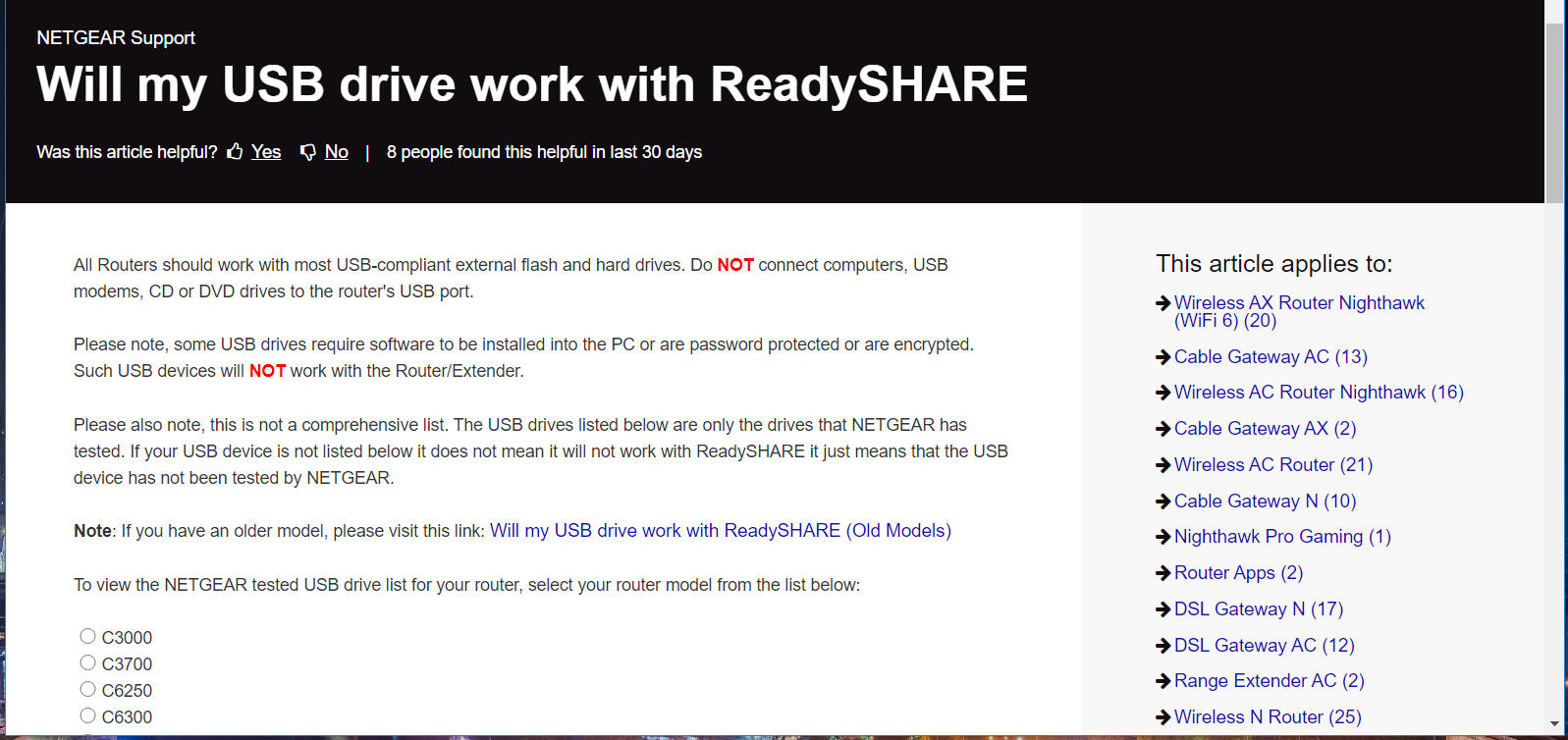
Если твой флешка может быть несовместимым, попробуйте использовать другой с маршрутизатором. В идеале для работы с маршрутизатором NETGEAR лучше всего использовать один из перечисленных USB-накопителей.
2. Настройте параметры IP и DNS
- нажмите Введите здесь для поиска на панели задач Windows 10.
- Входить сеть в поле поиска, чтобы найти Просмотр сетевых подключений.
- Нажмите Просмотр сетевых подключений чтобы открыть этот апплет.

- Щелкните правой кнопкой мыши ваше сетевое соединение и выберите Характеристики.
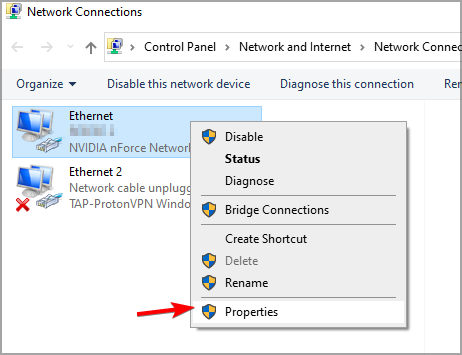
- Дважды щелкните Internet Protocol Version 4, чтобы открыть окно, показанное непосредственно ниже.
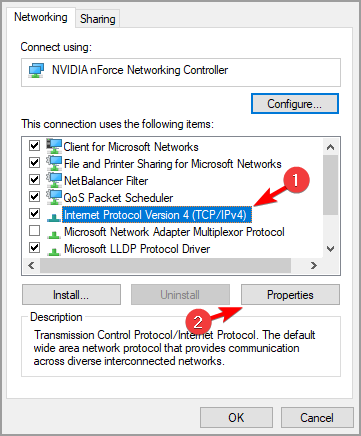
- Выберите Получить IP-адрес автоматическиу вариант.
- Затем выберите Получить адрес DNS-сервера автоматически переключатель.
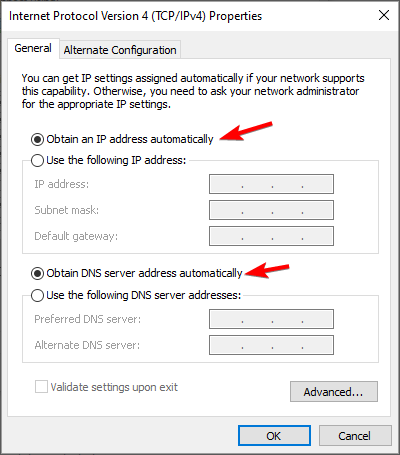
- нажмите ОК вариант.
После изменения сетевых настроек проверьте, не может ли Windows по-прежнему получить доступ к Readyshare.
3. Включите обнаружение сети
- Сначала нажмите клавишу Windows и сочетание клавиш S.
- Введите ключевое слово Панель управления в текстовом поле поиска.
- Щелкните Панель управления, чтобы открыть ее.

- Щелкните значок Центр коммуникаций и передачи данных Апплет панели управления.
- Затем нажмите Изменены расширенные настройки общего доступа слева от апплета «Сеть и общий доступ».
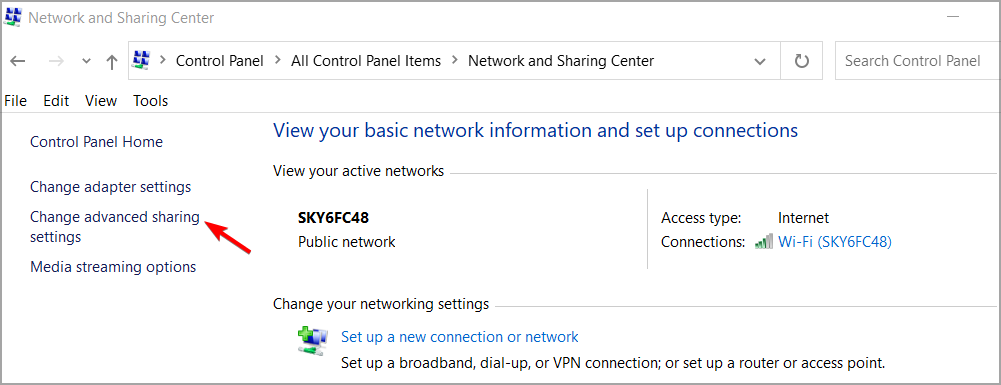
- Выберите Включите радио обнаружения сети кнопка.
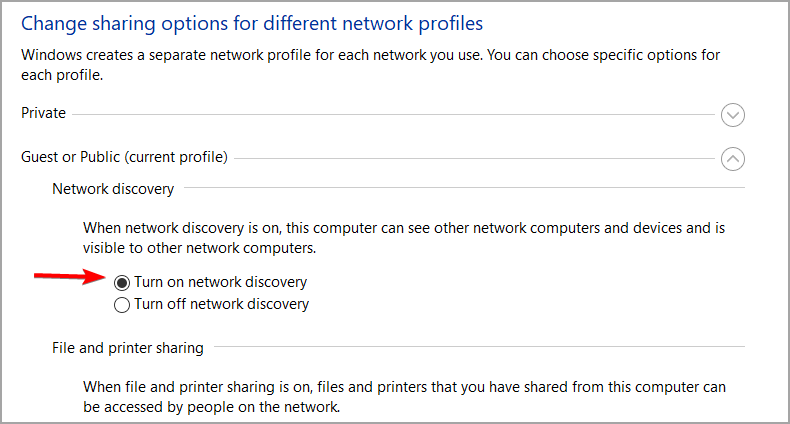
- Не забывайте нажимать Сохранить изменения кнопка.
По мнению некоторых пользователей, включение обнаружения сети должно помочь, если Windows не может получить доступ к Readyshare, поэтому обязательно попробуйте это.
4. Выберите политику Включить небезопасный гостевой вход.
- Нажмите Клавиша Windows + R.
- Затем введите следующую команду «Выполнить» в поле «Открыть»:
gpedit.msc
- Затем нажмите ОК открыть Редактор групповой политики.
- Нажмите Конфигурация компьютера и перейти к Административные шаблоны слева от редактора групповой политики.
- Затем выберите Сеть и выберите Рабочая станция Lanman, чтобы открыть политики Lanman Workstation.
- Двойной клик Включить небезопасный гостевой вход.
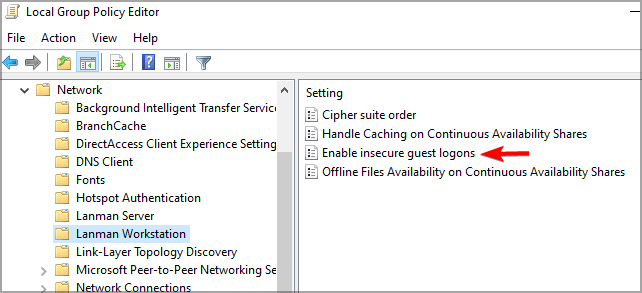
- Выберите Включено переключатель.
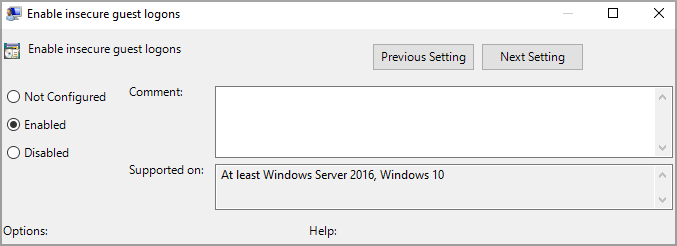
- нажмите Применять кнопку, чтобы сохранить новый параметр политики.
- Нажмите ОК, чтобы закрыть окно Включить политику небезопасного гостевого входа.
Примечание: Редактор локальной групповой политики недоступен в Windows 10 Домашняя версия. Таким образом, многим пользователям потребуется отредактировать реестр, как указано в следующем решении, чтобы включить небезопасный гостевой вход.
5. Отредактируйте реестр
- Сначала откройте «Выполнить» с помощью сочетания клавиш Windows + R для этого аксессуара.
- Введите эту команду редактора реестра и нажмите ОК:
regedit
- Затем перейдите по этому пути к ключу реестра:
Компьютер \ HKEY_LOCAL_MACHINE \ SYSTEM \ CurrentControlSet \ Services \ LanmanWorkstation \ Parameters - Выберите ключ параметров.
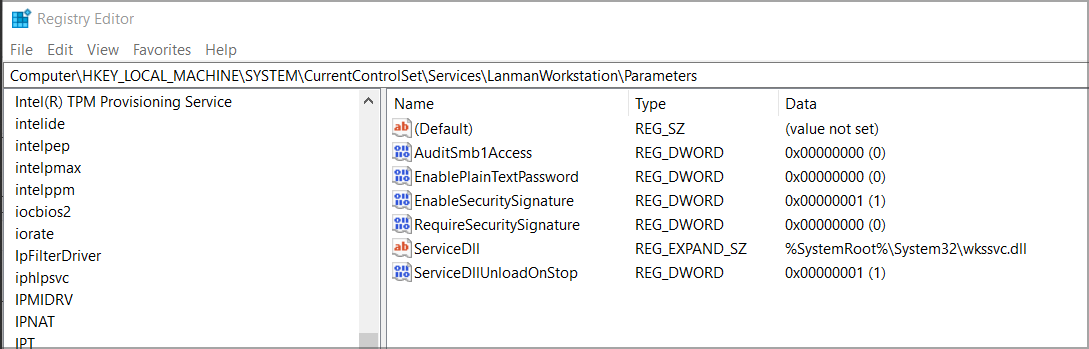
- Если вы не можете найти там DWORD AllowInsecureGuestAuth, щелкните правой кнопкой мыши в правой части окна редактора реестра и выберите Новый и выберите DWORD. Затем введите AllowInsecureGuestAuth как заголовок DWORD.

- Дважды щелкните AllowInsecureGuestAuth, чтобы открыть окно на снимке экрана прямо под ним.
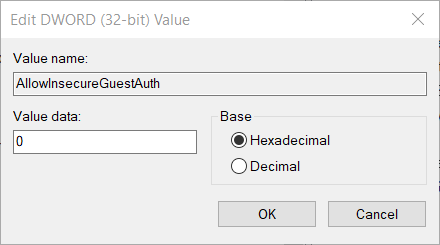
- Затем удалите 0 в поле «Значение». Входить 1 в этом поле, чтобы заменить удаленное значение.
- нажмите ОК кнопку, чтобы выйти из окна редактирования DWORD.
После внесения этих изменений убедитесь, что Windows по-прежнему не может получить доступ к Readyshare.
6. Убедитесь, что SMB 1.0 включен
- Откройте инструмент поиска Windows 10.
- Введите ключевое слово Возможности системы Windows в поле поиска. Выбирать Включите или выключите функции Windows.

- Щелкните Включить или отключить функции Windows в результатах поиска, чтобы открыть окно на снимке экрана ниже.
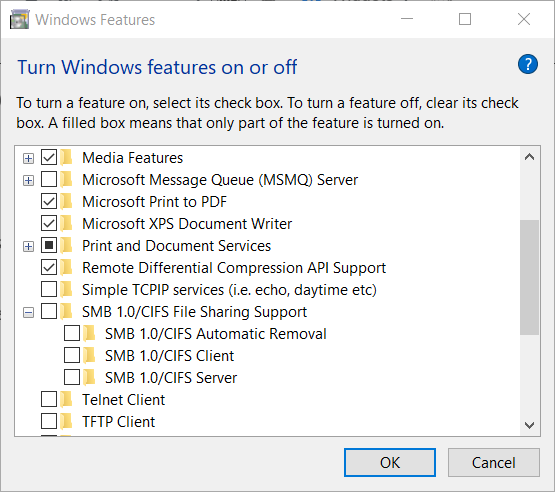
- Дважды щелкните значок SMB 1.0 флажок, чтобы развернуть его.
- Затем нажмите Поддержка общего доступа к файлам SMB 1.0 / CIFS чтобы установить все флажки SMB 1.0.
- Выберите ОК вариант.
- После этого нажмите кнопку Перезагрузить сейчас кнопка.
Пользователи подтвердили эти разрешения, чтобы исправить Windows не может получить доступ к Readysharе ошибка. Таким образом, приведенные выше решения, вероятно, исправят USB-накопители NETGEAR Readyshare, чтобы они стали доступны в Windows 10.
Вы нашли другое решение? Если это так, не стесняйтесь поделиться им с нами в разделе комментариев.
 По-прежнему возникают проблемы?Исправьте их с помощью этого инструмента:
По-прежнему возникают проблемы?Исправьте их с помощью этого инструмента:
- Загрузите этот инструмент для ремонта ПК получил рейтинг "Отлично" на TrustPilot.com (загрузка начинается на этой странице).
- Нажмите Начать сканирование чтобы найти проблемы с Windows, которые могут вызывать проблемы с ПК.
- Нажмите Починить все исправить проблемы с запатентованными технологиями (Эксклюзивная скидка для наших читателей).
Restoro был загружен 0 читатели в этом месяце.


